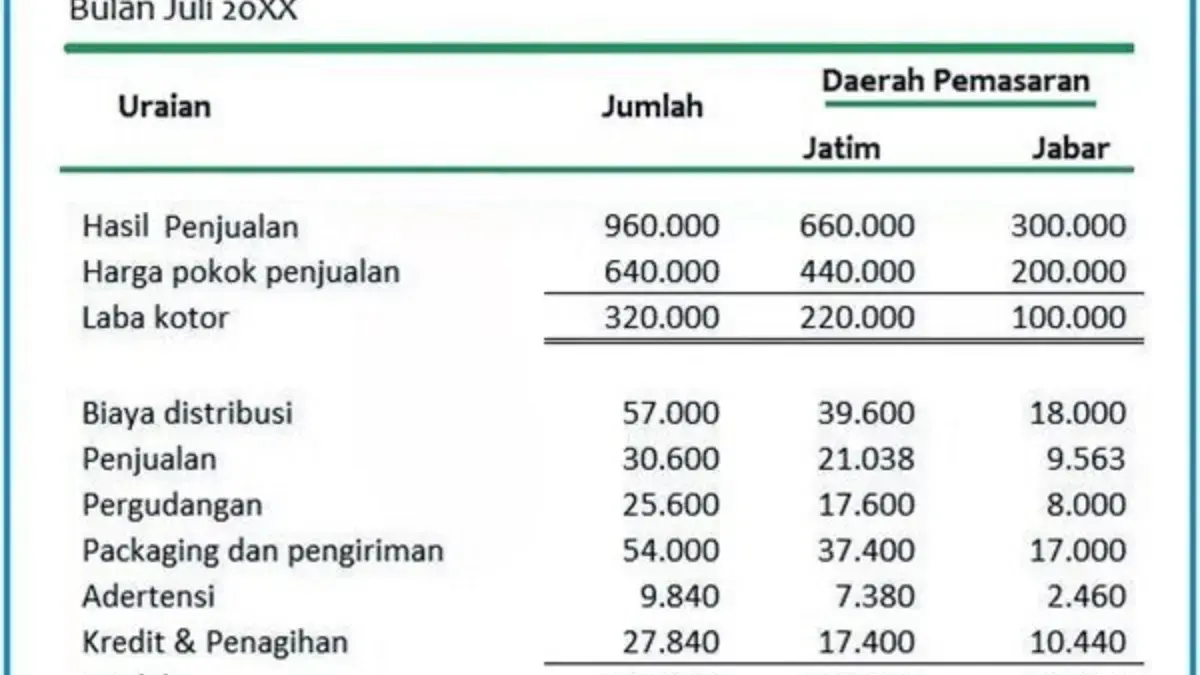CIREBON, RAKCER.ID – Berikut cara membuat perhitungan laporan laba rugi yang dinamis di Excel dengan langkah-langkah praktis dan mudah dipahami.
Banyak pelaku bisnis yang masih menggunakan metode manual dalam membuat laporan laba rugi seperti menulis data ke dalam dokumen Word atau membuat tabel statis di Excel yang tidak dapat menyesuaikan secara otomatis dengan perubahan data.
Cara ini tidak hanya rentan kesalahan, tapi juga sangat tidak efisien. Ketika ada perubahan data, Anda harus mengupdate semua perhitungan secara manual, yang menyebabkan pekerjaan menjadi lambat dan berisiko terjadinya kesalahan perhitungan.
Baca Juga:Tips Belajar Efektif untuk Mahasiswa yang SibukFungsi SUM dan AVERAGE, Rumus Dasar Excel yang Wajib Dikuasai Pemula!
Dengan laporan laba rugi yang dinamis, setiap perubahan data yang Anda masukkan akan langsung mempengaruhi hasil laporan tanpa perlu repot mengedit rumus atau tabel satu per satu.
Selain efisiensi waktu, laporan laba rugi dinamis juga membantu dalam pengambilan keputusan bisnis yang lebih cepat dan tepat.
Karena data selalu terbaru dan akurat, manajemen bisa dengan mudah melakukan analisis tren keuangan, memantau pengeluaran dan pendapatan, serta merencanakan strategi bisnis ke depan berdasarkan laporan yang real-time.
Excel dengan kemampuannya yang fleksibel menjadikan proses ini jauh lebih sederhana dan dapat diandalkan.
Cara Membuat Laporan Laba Rugi yang Dinamis di Excel
1. Siapkan Data Dasar
Mulailah dengan mengumpulkan semua data transaksi bisnis, seperti pendapatan, biaya operasional, biaya pemasaran, dan lain-lain.
Pastikan data ini tersusun rapi dalam tabel dengan kolom yang jelas seperti tanggal, jenis transaksi, kategori, dan nominal.
2. Gunakan Tabel Excel
Baca Juga:Cara Menggunakan Fungsi SUM di Excel untuk Pemula agar Proses Penghitungan Data Jadi Lebih EfisienCara Menjumlahkan Data dengan Fungsi SUM dan FILTER di Excel
Ubah data Anda menjadi tabel Excel (gunakan shortcut Ctrl + T). Tabel ini akan memudahkan dalam pengelolaan data dan memastikan rumus serta pivot table akan secara otomatis menyesuaikan saat data ditambah atau diubah.
3. Buat Kategori Pengeluaran dan Pendapatan
Kelompokkan data ke dalam kategori-kategori yang relevan agar laporan nanti mudah dibaca.
Misalnya, pendapatan dibagi menjadi penjualan produk dan jasa, sedangkan biaya dibagi menjadi biaya bahan baku, gaji, listrik, dan lain-lain.
4. Gunakan Formula Dinamis
Manfaatkan fungsi seperti `SUMIF` atau SUMIFS untuk menjumlahkan pendapatan dan biaya berdasarkan kategori tertentu. Formula ini akan menyesuaikan perhitungan saat data diperbarui.